-
Erkunden des XenCenter-Arbeitsbereichs
-
-
-
-
-
Übersicht über den Workload Balancing
-
Einführung in grundlegende Aufgaben
-
Auswählen eines optimalen Servers für die Erstplatzierung, Migration und Fortsetzung der VM
-
This content has been machine translated dynamically.
Dieser Inhalt ist eine maschinelle Übersetzung, die dynamisch erstellt wurde. (Haftungsausschluss)
Cet article a été traduit automatiquement de manière dynamique. (Clause de non responsabilité)
Este artículo lo ha traducido una máquina de forma dinámica. (Aviso legal)
此内容已经过机器动态翻译。 放弃
このコンテンツは動的に機械翻訳されています。免責事項
이 콘텐츠는 동적으로 기계 번역되었습니다. 책임 부인
Este texto foi traduzido automaticamente. (Aviso legal)
Questo contenuto è stato tradotto dinamicamente con traduzione automatica.(Esclusione di responsabilità))
This article has been machine translated.
Dieser Artikel wurde maschinell übersetzt. (Haftungsausschluss)
Ce article a été traduit automatiquement. (Clause de non responsabilité)
Este artículo ha sido traducido automáticamente. (Aviso legal)
この記事は機械翻訳されています.免責事項
이 기사는 기계 번역되었습니다.책임 부인
Este artigo foi traduzido automaticamente.(Aviso legal)
这篇文章已经过机器翻译.放弃
Questo articolo è stato tradotto automaticamente.(Esclusione di responsabilità))
Translation failed!
Auswählen eines optimalen Servers für die Erstplatzierung, Migration und Fortsetzung der VM
Wenn der Arbeitslastausgleich aktiviert ist und Sie eine VM starten, bietet XenCenter Empfehlungen, die Ihnen helfen, den optimalen Host im Pool zu bestimmen, auf dem eine VM gestartet werden soll. Die Empfehlungen werden auch als Sternebewertungen bezeichnet, da Sterne verwendet werden, um den besten Gastgeber anzuzeigen.
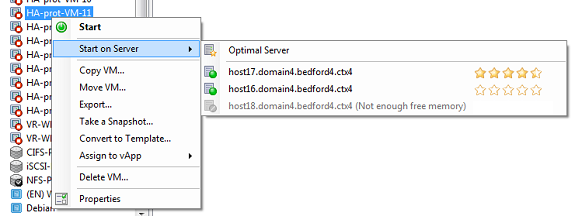
Neben host17 werden weitere Sterne angezeigt, da dieser Server der optimale Host für den Start der VM ist. Host16 hat keine Sterne daneben, was bedeutet, dass der Host nicht empfohlen wird. Da dieser Host jedoch aktiviert ist, kann der Benutzer diesen Host auswählen. host18 ist aufgrund von unzureichendem Arbeitsspeicher ausgegraut, sodass der Benutzer ihn nicht auswählen kann.
Wie funktionieren Praktika?
Wenn Workload Balancing aktiviert ist, bietet XenCenter Sternebewertungen, um die optimalen Hosts zum Starten einer VM anzugeben. Diese Bewertungen gelten auch, wenn Sie eine VM starten möchten, die ausgeschaltet oder angehalten ist, und wenn Sie die VM zu einem anderen Server migrieren möchten.
Wenn Sie diese Funktionen bei aktiviertem Workload Balancing verwenden, werden Hostempfehlungen als Sternebewertungen neben dem Namen des physischen Hosts angezeigt. Fünf leere Sterne geben den am schlechtesten bewerteten (am wenigsten optimalen) Server an. Wenn es nicht möglich ist, eine VM zu starten oder auf einen Host zu verschieben, ist der Hostname ausgegraut. Der Grund, warum der Host die VM nicht akzeptieren kann, wird daneben angezeigt.
Im Allgemeinen funktioniert der Arbeitslastausgleich effektiver und gibt bessere, seltenere Optimierungsempfehlungen, wenn Sie VMs auf den empfohlenen Hosts starten. Das heißt, indem Sie eines der Placement-Features verwenden, um den Host mit den meisten Sternen daneben auszuwählen.
Was bedeutet optimal?
Der Begriff optimal bezieht sich auf den physischen Server, der am besten zum Hosten Ihrer Workload geeignet ist. Es gibt mehrere Faktoren, die der Workload Balancing verwendet, um zu bestimmen, welcher Host für eine Workload optimal ist:
- Die Menge der Ressourcen, die auf jedem Host im Pool verfügbar sind. Wenn ein Pool im Modus “Maximale Leistung” ausgeführt wird, versucht der Arbeitslastausgleich, die VMs auf die Hosts im Pool auszugleichen, sodass alle VMs eine gute Leistung aufweisen. Wenn ein Pool im Modus “Maximale Dichte” ausgeführt wird, versucht der Arbeitslastausgleich, VMs so dicht wie möglich auf Hosts zu platzieren und gleichzeitig sicherzustellen, dass die VMs über ausreichende Ressourcen verfügen.
- Der Optimierungsmodus, in dem der Pool ausgeführt wird (Maximale Leistung oder Maximale Dichte). Wenn ein Pool im Modus “Maximale Leistung” ausgeführt wird, versucht der Arbeitslastausgleich, VMs auf Hosts mit den meisten verfügbaren Ressourcen des Typs zu platzieren, den die VM benötigt. Im Modus “Maximale Dichte” versucht der Arbeitslastausgleich, VMs auf Hosts zu platzieren, auf denen bereits VMs ausgeführt werden, sodass VMs auf so wenigen Hosts wie möglich ausgeführt werden.
- Die Menge und der Typ der Ressourcen, die die VM benötigt. Nachdem WLB eine VM eine Weile lang überwacht hat, verwendet es die gesammelten VM-Metriken, um Platzierungsempfehlungen entsprechend der Art der Ressourcen zu geben, die die VM benötigt. WLB kann z. B. einen Host mit weniger verfügbarer CPU, aber mehr verfügbarem Arbeitsspeicher auswählen, wenn dies den Anforderungen der VM entspricht (basierend auf ihrem bisherigen Leistungsverlauf). Der Arbeitslastausgleich gibt jedoch nur dann eine Empfehlung ab, wenn er feststellt, dass der aktuelle Host unter Ressourcendruck steht.
So starten Sie einen virtuellen Computer auf dem optimalen Server
- Im Betriebsmittel im Bereich von XenCenter die virtuelle Maschine aus, die Sie starten möchten.
- Vom VM und wählen Sie Auf Server starten und wählen Sie dann eine der folgenden Optionen aus:
- Optimaler Server. Der optimale Server ist der physische Host, der am besten für den Ressourcenbedarf der virtuellen Maschine geeignet ist, die Sie starten. Der Workload Balancing bestimmt den optimalen Server auf der Grundlage seiner historischen Aufzeichnungen von Leistungsmetriken und Ihrer Platzierungsstrategie. Der optimale Server ist der Server mit den meisten Sternen.
- Einer der Server mit Sternebewertungen, die unter dem Optimaler Server Befehl. Fünf Sterne geben den am meisten empfohlenen (optimalen) Server an, und fünf leere Sterne geben den am wenigsten empfohlenen Server an.
So setzen Sie einen virtuellen Computer auf dem optimalen Server fort
- Im Betriebsmittel Wählen Sie im Bereich von XenCenter die angehaltene virtuelle Maschine aus, die Sie fortsetzen möchten.
- Vom VM und wählen Sie Auf Server fortsetzen und wählen Sie dann eine der folgenden Optionen aus:
- Optimaler Server. Der optimale Server ist der physische Host, der am besten für den Ressourcenbedarf der virtuellen Maschine geeignet ist, die Sie starten. Der Workload Balancing bestimmt den optimalen Server auf der Grundlage seiner historischen Aufzeichnungen von Leistungsmetriken und Ihrer Platzierungsstrategie. Der optimale Server ist der Server mit den meisten Sternen.
- Einer der Server mit Sternebewertungen, die unter dem Optimaler Server Befehl. Fünf Sterne geben den am meisten empfohlenen (optimalen) Server an, und fünf leere Sterne geben den am wenigsten empfohlenen Server an.
Zugehörige Dokumentation
XenServer 8.4
Citrix Hypervisor 8.2 Kumulatives Update 1
Teilen
Teilen
This Preview product documentation is Cloud Software Group Confidential.
You agree to hold this documentation confidential pursuant to the terms of your Cloud Software Group Beta/Tech Preview Agreement.
The development, release and timing of any features or functionality described in the Preview documentation remains at our sole discretion and are subject to change without notice or consultation.
The documentation is for informational purposes only and is not a commitment, promise or legal obligation to deliver any material, code or functionality and should not be relied upon in making Cloud Software Group product purchase decisions.
If you do not agree, select I DO NOT AGREE to exit.